4月2024更新:使用我们的优化工具停止收到错误消息并减慢您的系统速度。 立即获取 此链接
- 下载并安装 修复工具在这里。
- 让它扫描你的电脑。
- 然后该工具将 修理你的电脑.
蓝牙是一种无线技术,可让您将设备彼此连接。 在Windows 10下,您可以使用蓝牙连接键盘,电话,扬声器等。许多从旧操作系统迁移到Windows 10的用户发现系统无法识别其 蓝牙设备。 如果它不能在Windows 10计算机上正常工作,则可能有多种原因。
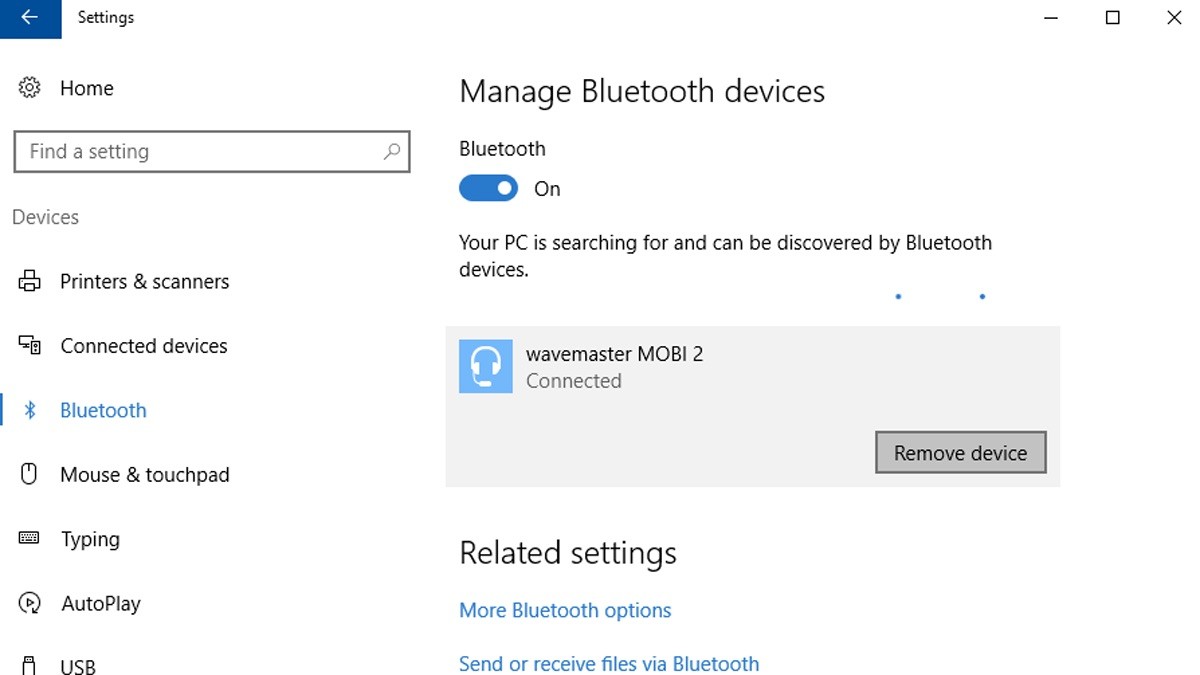
蓝牙无法检测到设备的原因:
- 蓝牙图标丢失,或者无法启用或禁用蓝牙。
- 安装Windows 10更新后,蓝牙无法工作。
- 从Windows 8.1或Windows 7升级到Windows 10后,蓝牙不起作用。
- 蓝牙未出现在设备管理器中,并且没有列出未知设备。
如何修复蓝牙检测:
再次添加蓝牙设备
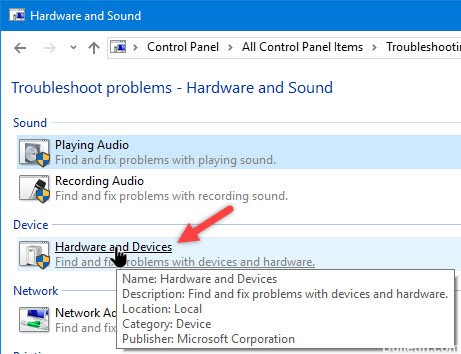
- 按键盘上的Windows + S键。
- 键入“控制面板”(不带引号),然后按Enter。
- 单击硬件和声音,然后选择设备。
- 找到并移除有故障的设备。
- 现在,您必须单击添加以还原设备。
2024年XNUMX月更新:
您现在可以使用此工具来防止 PC 问题,例如保护您免受文件丢失和恶意软件的侵害。 此外,它是优化计算机以获得最大性能的好方法。 该程序可轻松修复 Windows 系统上可能发生的常见错误 - 当您拥有触手可及的完美解决方案时,无需进行数小时的故障排除:
- 步骤1: 下载PC修复和优化工具 (Windows 10,8,7,XP,Vista - Microsoft金牌认证)。
- 步骤2:点击“开始扫描“找到可能导致PC问题的Windows注册表问题。
- 步骤3:点击“全部修复“解决所有问题。
将蓝牙设置为自动
- 按Windows + R按钮。
- 输入Services.msc,然后按Enter。
- 搜索蓝牙服务并检查其是否已启动。
- 如果该服务尚未启动,请右键单击该服务,然后单击“启动”。
- 如果已经启动,请右键单击该服务,然后单击“重新启动”。
- 再次右键单击该服务,然后选择“属性”。 单击“常规”选项卡,将开始类型设置为“自动”,然后单击“确定”。
更新蓝牙设备驱动程序
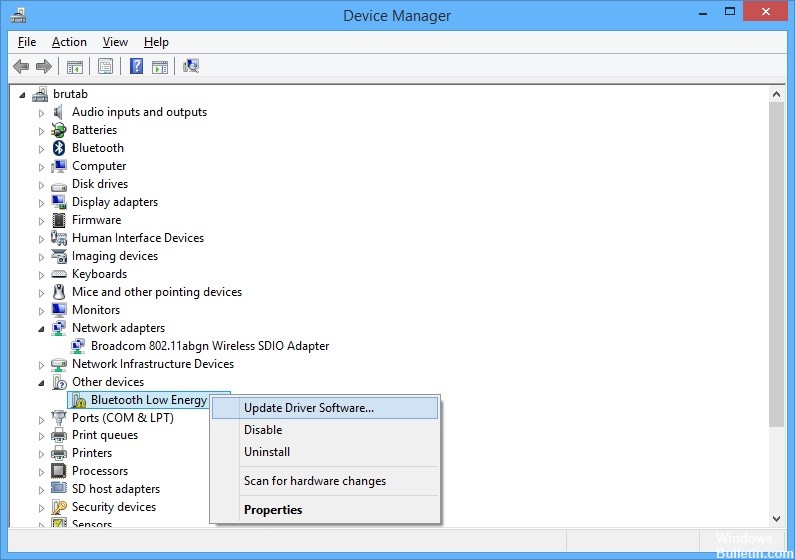
- 单击开始菜单按钮,键入设备管理器,然后只需单击第一个,即可从可用结果列表中选择它。 您也可以按Windows + R键打开“运行”对话框。
- 在对话框中,键入devmgmt.msc,然后单击“确定”运行它。
- 在蓝牙区域,您可以选择所有项目。 对所有设备执行以下步骤。 右键单击每个选定的条目,然后选择卸载设备。
- 确认所有提示您确认卸载当前驱动程序的对话框或提示,并等待该过程完成。
- 查找设备的名称 + 制造商并查找其官方网站的链接。为您的设备查找最新的驱动程序和下载。
- 运行刚刚下载的文件,然后按照屏幕上的说明安装最新的驱动程序。 您也可以返回设备管理器,然后单击顶部菜单中的“操作”。
- 单击检查硬件更改选项,以搜索无驱动程序的设备并自动将其重新安装。
- 检查问题是否已解决,以及蓝牙连接是否仍然存在问题!
启用蓝牙音频服务
- 同时按Win + X,然后从列表中选择“控制面板”。 选择设备和打印机。
- 在“设备和打印机”下,找到蓝牙扬声器设备,然后在该设备上单击鼠标右键。 单击属性,然后转到服务选项卡。
- 选择音频接收器,免提电话和远程控制,然后单击应用。
https://support.lenovo.com/ph/en/solutions/ht500004
专家提示: 如果这些方法都不起作用,此修复工具会扫描存储库并替换损坏或丢失的文件。 在问题是由于系统损坏引起的大多数情况下,它都能很好地工作。 该工具还将优化您的系统以最大限度地提高性能。 它可以通过以下方式下载 点击这里

CCNA,Web开发人员,PC疑难解答
我是计算机爱好者和实践IT专业人员。 我在计算机编程,硬件故障排除和维修方面拥有多年的经验。 我专注于Web开发和数据库设计。 我还拥有网络设计和故障排除的CCNA认证。

